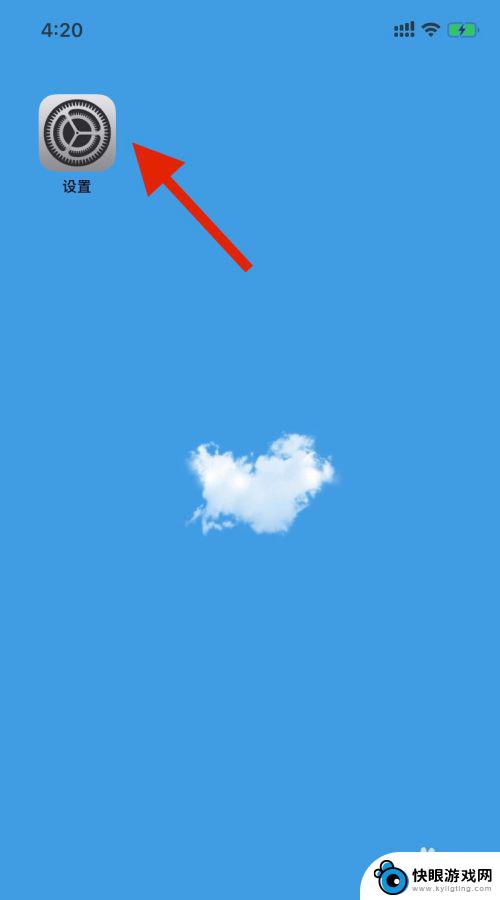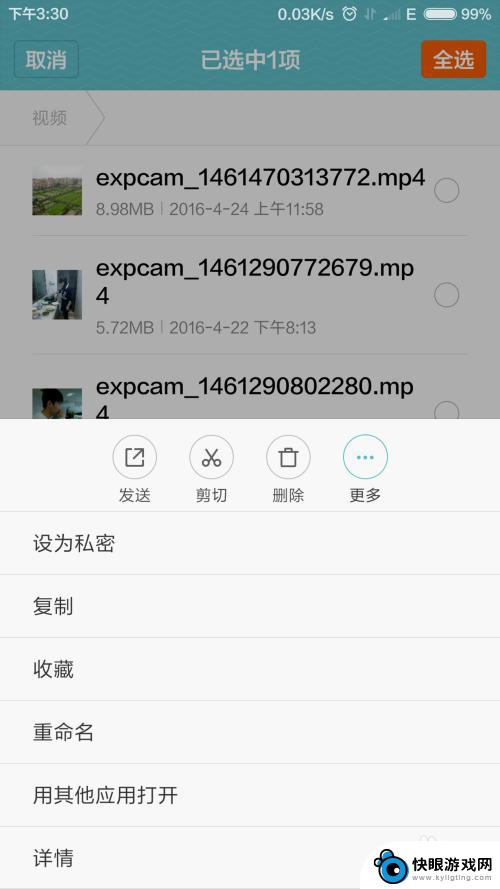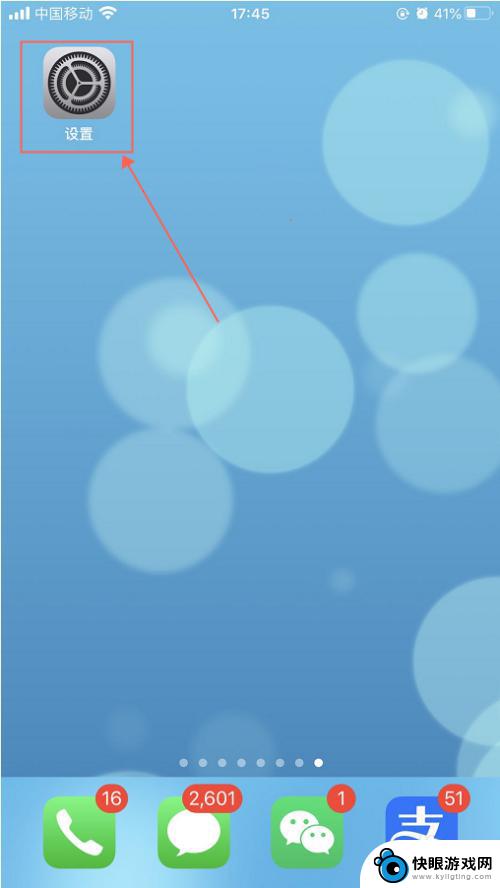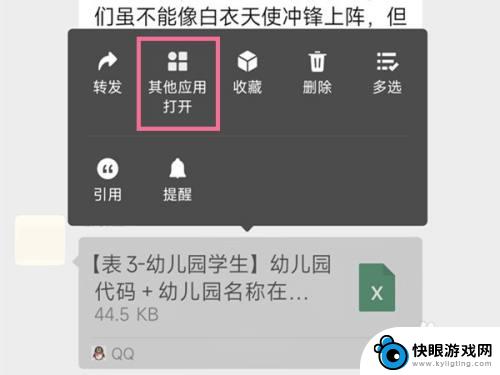萍果手机怎么签名 iPhone如何给文件签名步骤
时间:2023-12-14来源:快眼游戏网
随着科技的不断进步,萍果手机(iPhone)成为了人们生活中不可或缺的一部分,有时候我们可能会遇到一些需要对文件进行签名的情况。iPhone如何给文件签名呢?在本文中我们将为您介绍iPhone文件签名的步骤,帮助您更好地处理签名需求。无论是合同文件还是重要文件,通过iPhone进行签名将变得更加便捷和高效。让我们一起来看看如何在iPhone上进行文件签名的步骤吧!
iPhone如何给文件签名步骤
具体步骤:
1.首先,在手机上打开“备忘录”

2.然后,轻点备忘录中的想要签名的文稿。
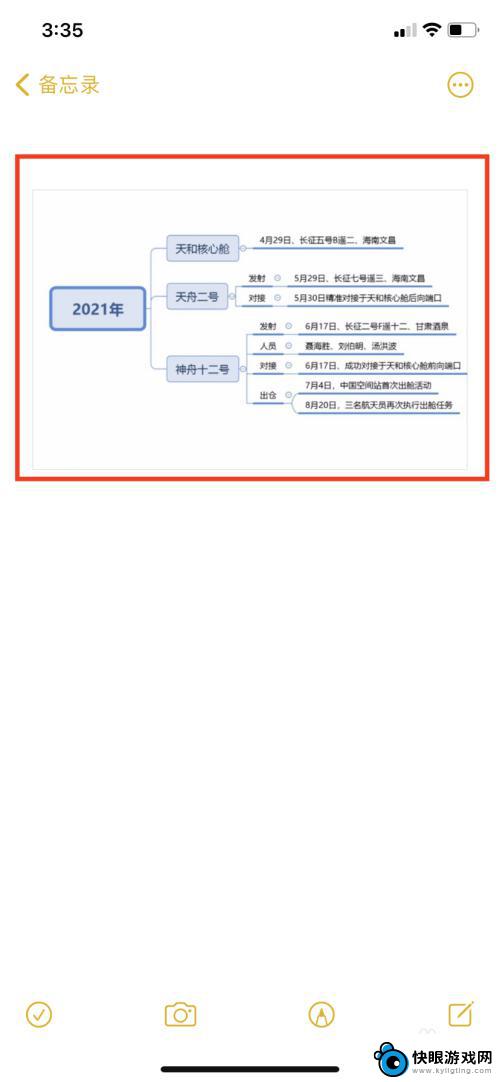
3.接着,轻点右上角的钢笔标记。
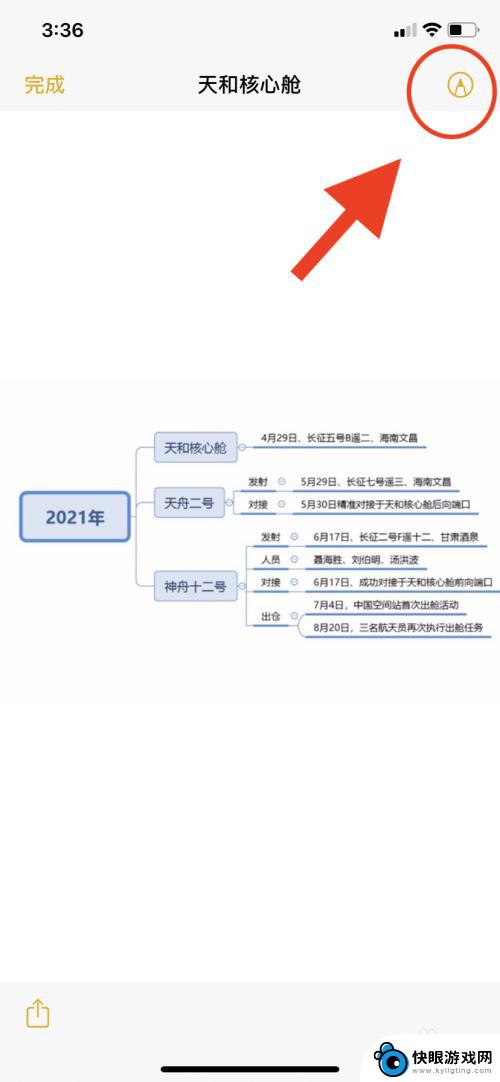
4.再次,轻点底部右侧“+”按钮 。然后轻点“签名”,
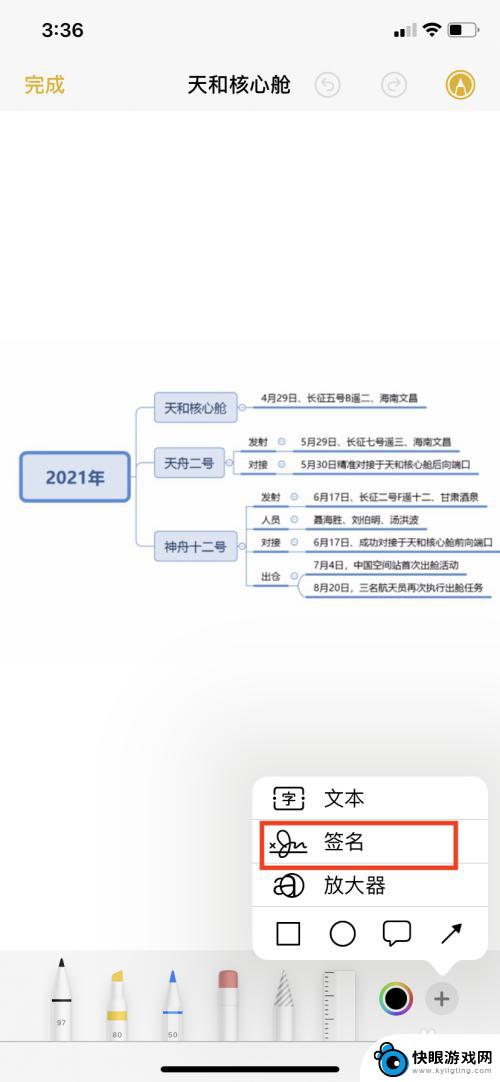
5.而后,添加已存储的签名或在白布上创建新签名。
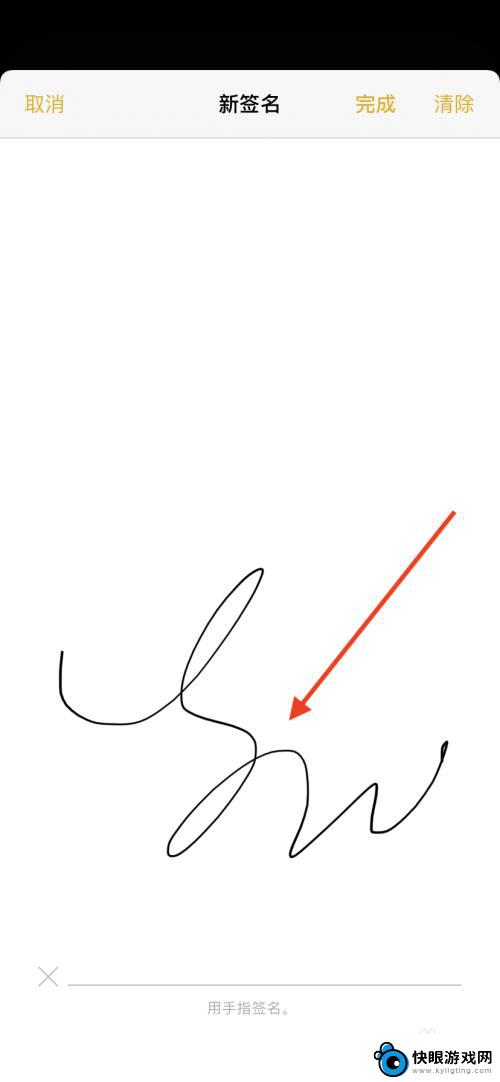
6.最后,可以调整签名框的大小和位置。即可完成文稿上的签名了。
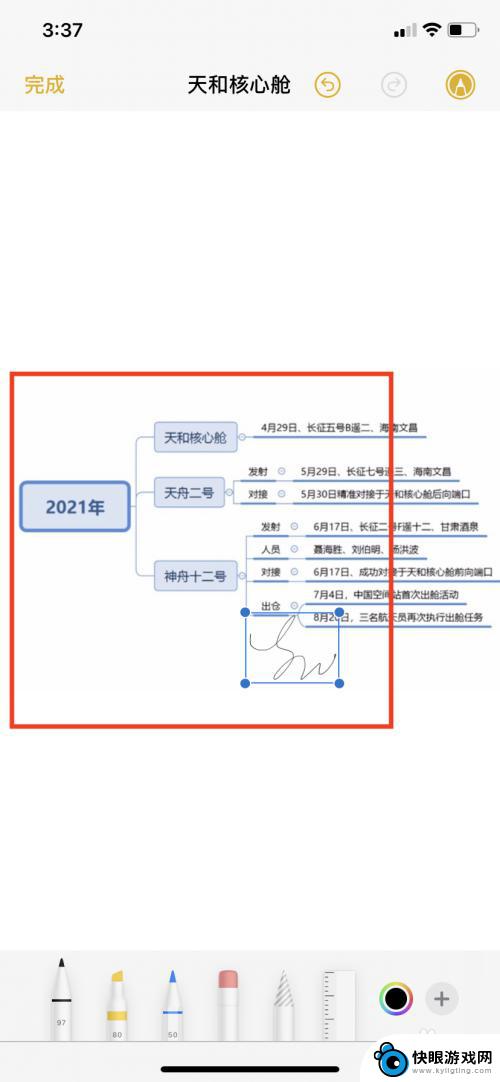
以上是关于如何为苹果手机签名的全部内容,如果您有需要,可以根据小编的步骤进行操作,希望对大家有所帮助。